Page 1
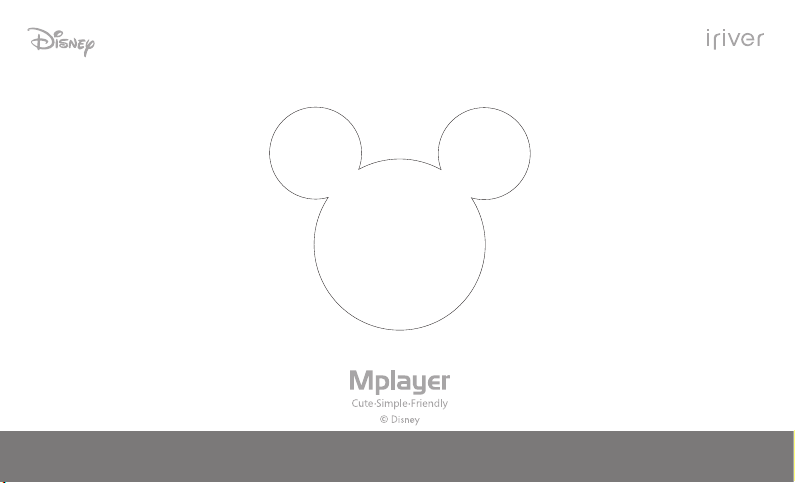
Guía rápida de inicio
Page 2
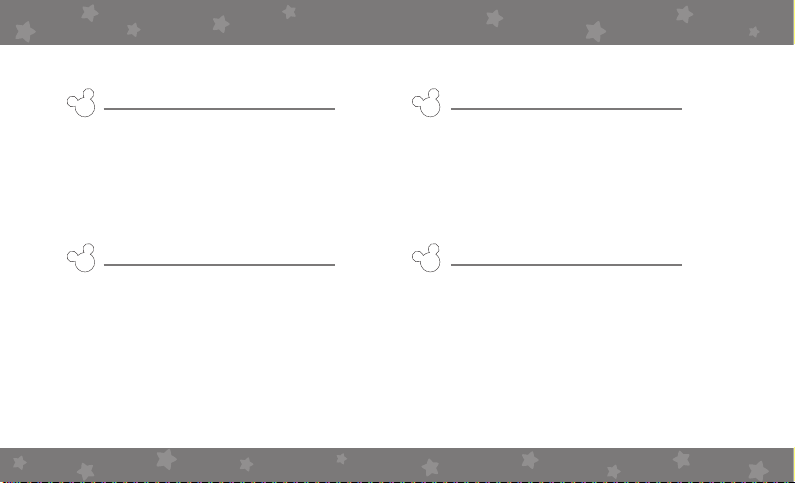
CONTENIDO
Capítulo 1
Primeros pasos
Componentes 4
Situación de los controles 5
Instalación del iriver plus 3 6
Capítulo 2
Funcionamiento básico
Cómo cargar la batería 9
Cómo encender / apagar el reproductor
Cómo reproducir archivos de música 11
Cómo conectar los productos 12
Capítulo 3
Cómo usar el Mplayer
Música 19
Capítulo 4
Información adicional
Usar el iriver plus 3 25
10
Derechos de autor / certicación /
marcas comerciales / responsabilidad limitada
Instrucciones de seguridad 30
Solución de problemas 32
29
Page 3
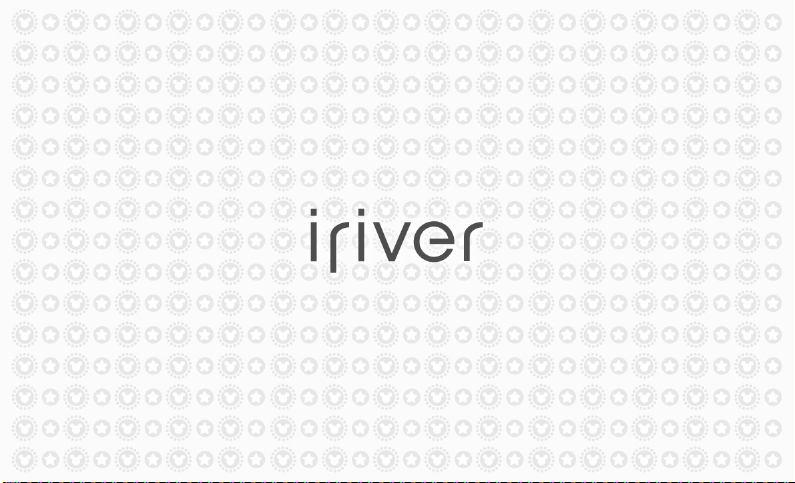
Page 4
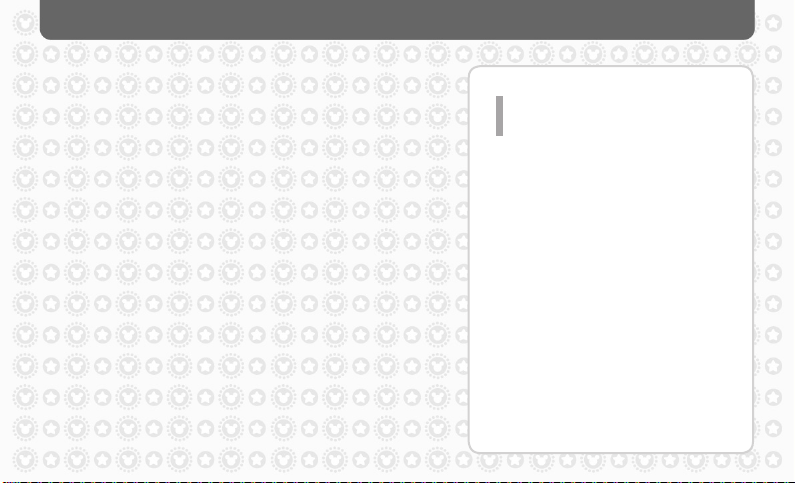
CONTENIDO
Capítulo 1
Primeros pasos
Componentes 4
Situación de los controles 5
Instalación del iriver plus 3 6
Page 5
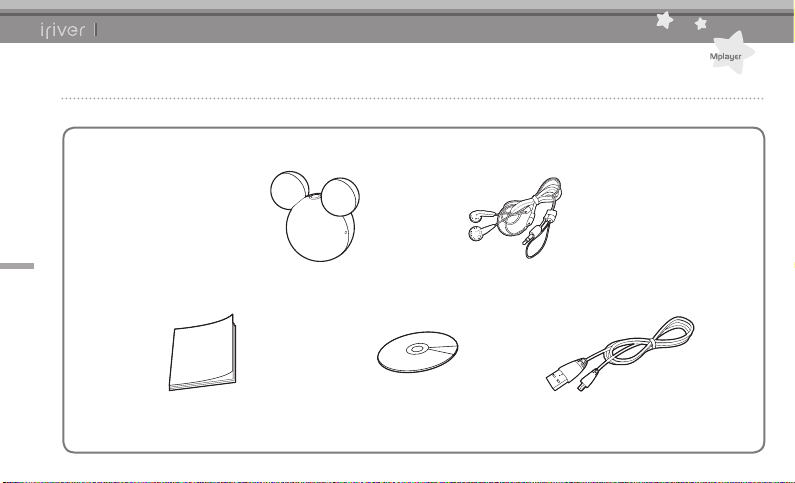
Capítulo1 Primeros pasos
Componentes
4
Guía rápida de inicio y tarjeta de garantía CD de instalación Cable USB
Se pueden realizar cambios en los componentes sin aviso previo y pueden variar respecto de la imagen que se muestra.
Mplayer Auriculares
Page 6
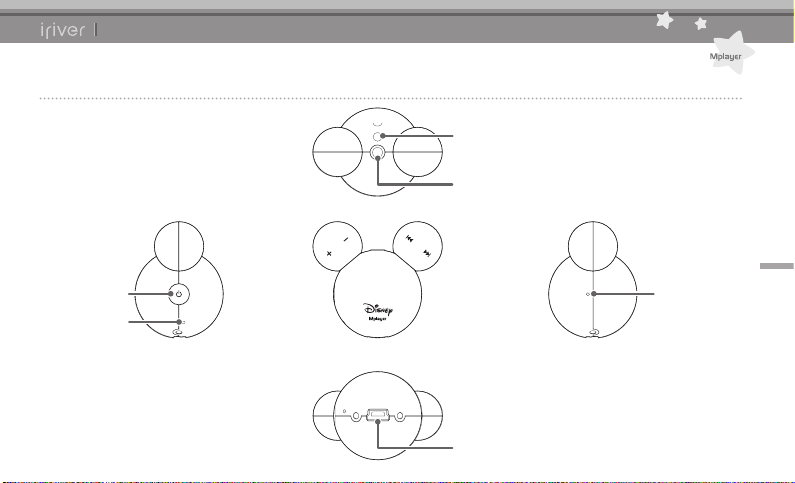
Capítulo1 Primeros pasos
Situación de los controles
Ojal para la cinta del cuello
Toma de los auriculares
5
Botón POWER
Botón RESET
LED
Conector USB
Page 7
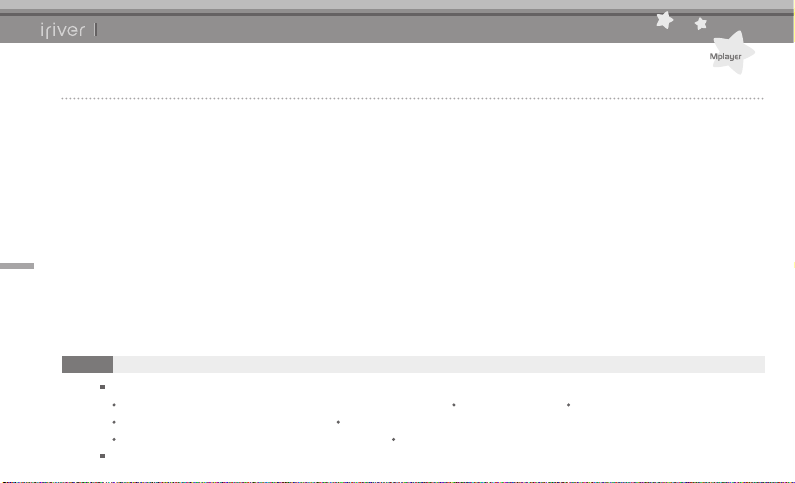
Capítulo1 Primeros pasos
Instalación del iriver plus 3
iriver plus 3 es un software integrado que gestiona archivos de música de forma eciente.
iriver plus 3 le permite transferir archivos de música desde el PC al reproductor.
1. Introduzca el CD de instalación en su PC
para visualizar la pantalla del proceso de
instalación.
6
Nota
Requisitos mínimos para poder utilizar iriver plus 3
Procesador Intel® Pentium® ll a 233 MHz o mayor velocidad Windows 2000/XP Memoria de 64 MB o superior
30 MB o más de espacio en disco duro Altavoz y tarjeta de sonido de 16 bits
Microsoft Internet Explorer versión 6.0 o posterior
Para más información sobre el uso de iriver plus 3, consulte las páginas 23~26.
2. Haga clic en [Install] y complete el proceso de
instalación siguiendo las instrucciones que
aparecen en pantalla.
SMonitor SVGA o de alta resolución (resolución de 800 x 600 o superior)
Page 8
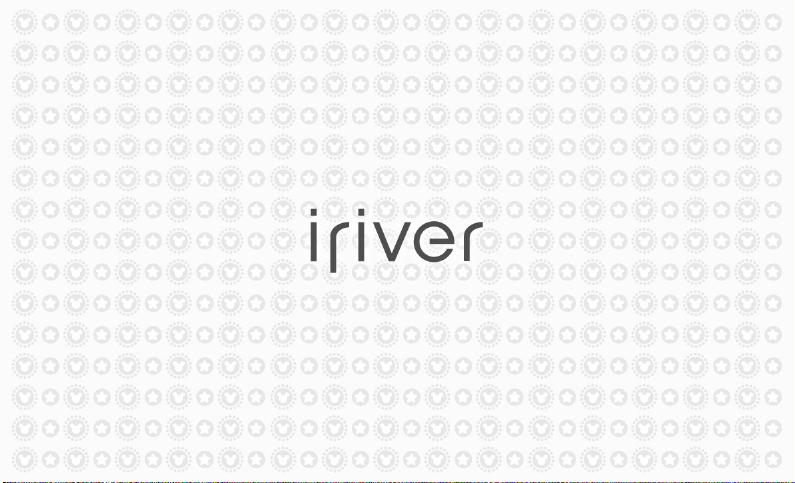
Page 9
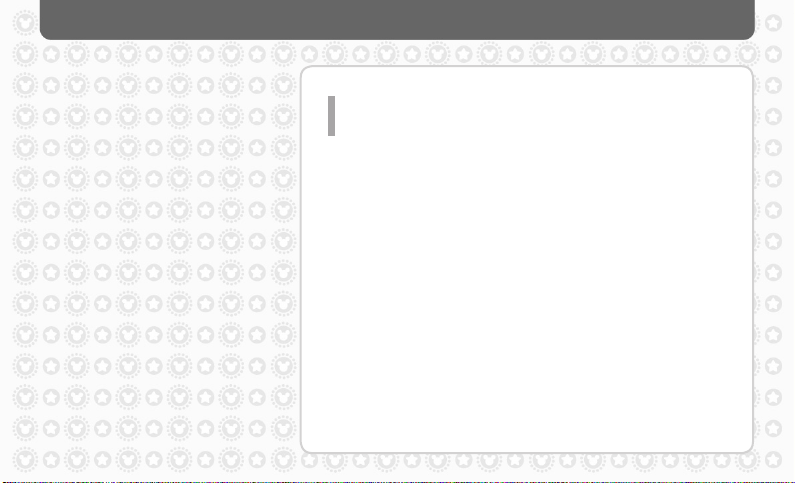
CONTENIDO
Capítulo 2
Funcionamiento básico
Cómo cargar la batería 9
Cómo encender / apagar el reproductorr 10
Cómo reproducir archivos de música 11
Cómo conectar los productos
Cómo conectar los auriculares al Mplaye 12
Cómo conectar auriculares mientras se reproduce música
Cómo conectar la cinta del cuello 13
Cómo desconectar los auriculares de la línea principal
Cómo conectar el Mplayer a su PC 14
Cómo copiar un archivo / carpeta
(utilizar como un disco duro extraíble) 15
Cómo desconectar el Mplayer de su PC 16
12
13
Page 10
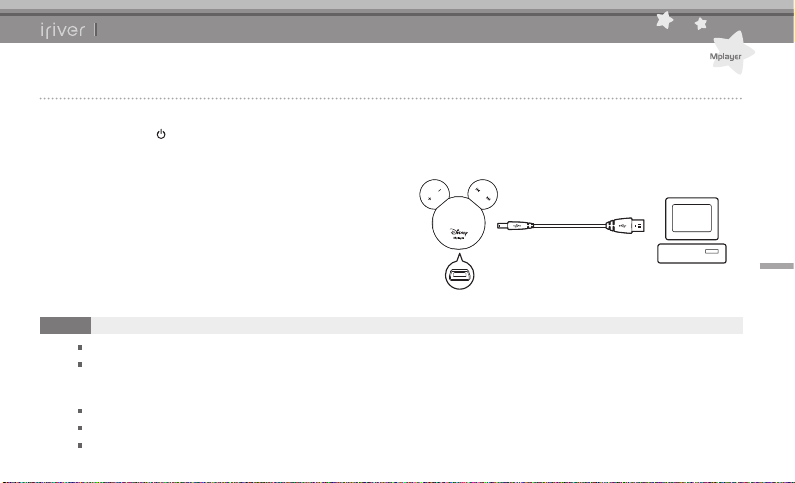
Capítulo2 Funcionamiento básico
Cómo cargar la batería
1. Pulse el botón [ ] del producto para encenderlo.
2. Encienda su PC y conecte el Mplayer al mismo
utilizando el cable USB.
Nota
Se recomienda utilizar solamente el cable USB proporcionado. De lo contrario, el dispositivo puede funcionar mal.
Verique si el Mplayer está conectado a un puerto USB 2.0 de alta potencia. Algunos puertos USB de baja potencia
integrados en ciertos dispositivos periféricos como teclados y concentradores USB sin alimentación eléctrica pueden no
proporcionar energía suciente para la carga.
Si el ordenador está en modo suspendido, el Mplayer no podrá ser cargado en algunos ordenadores.
La batería se cargará un 80 por ciento en 1,5 horas aproximadamente (con LED rojo) y estará totalmente cargada en unas 2,5 horas (con LED verde).
No podrá reproducir música mientras carga el dispositivo.
9
Page 11

Capítulo2 Funcionamiento básico
Cómo encender / apagar el reproductor
1. Pulse el botón [ ] para encender el
dispositivo.
Oirá un bip con LED verde.
10
Nota
Si el Mplayer no responde cuando pulsa el botón [ ], verique si la batería está cargada adecuadamente.
Si la potencia restante de la batería no es suciente, la potencia se apagará automáticamente después de 3 bips.
2. Pulse el botón [ ] nuevamente para apagar el
dispositivo.
Oirá un bip con LED rojo.
Page 12

Capítulo2 Funcionamiento básico
Cómo reproducir archivos de música
1. Pulse el botón [ ] para reproducir el archivo de
música.
Oirá un bip con LED verde.
Nota
Se reanudará la reproducción de música cuando apague y encienda nuevamente el dispositivo mientras escucha música.
Sólo soporta el formato FAT16. (El formato FAT32 no está disponible.)
11
Page 13
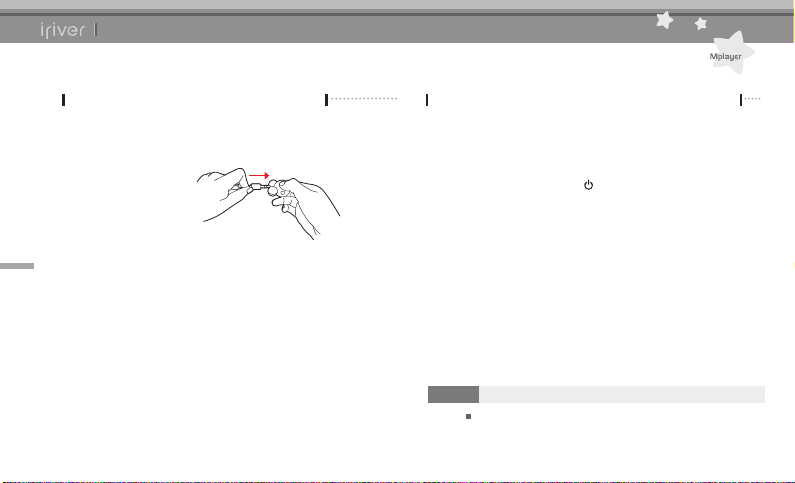
Capítulo2 Funcionamiento básico
Cómo conectar los productos
Cómo conectar los auriculares al Mplaye
1.
Conecte los auriculares a la conexión del producto.
12
Cómo conectar auriculares mientras se reproduce música
1. Si desconecta los auriculares mientras escucha
música, se parará la reproducción de música y
se deshabilitará la entrada de botón.
Sin embargo, el botón [ ] seguirá habilitado.
2. Vuelva a conectar los auriculares para reanudar
la reproducción de música.
Nota
Para utilizar la función “reanudación automática de la reproducción”,
necesita volver a conectar los auriculares antes de 20 minutos
después de la desconexión.
Después de 20 minutos, el dispositivo se apagará automáticamente.
Page 14

Capítulo2 Funcionamiento básico
Cómo conectar los productos
Cómo conectar la cinta del cuello
1. Retuerza la parte desmontable de la cinta del
cuello para separarla en dos piezas.
Cómo desconectar los auriculares de la línea principal.
1. Retuerza la parte desmontable de los auriculares
para separarla en dos piezas.
2. Sujete la parte separada de la cinta del cuello y
empújela en la dirección de la echa.
13
Page 15

Capítulo2 Funcionamiento básico
Cómo conectar los productos
Cómo conectar el Mplayer a su PC
1. Press the [ ] button on the product to turn it on.
14
2. Encienda su PC y conecte el Mplayer al mismo
utilizando el cable USB.
Page 16

Capítulo2 Funcionamiento básico
Cómo conectar los productos
Cómo copiar un archivo / carpeta (utilizar como un disco duro extraíble)
Cómo copiar un archivo / carpeta en el producto
1. Una vez seleccionado el archivo / carpeta en
su PC, arrástrelo hasta la unidad de disco con la
apariencia del producto.
Nota
Conecte correctamente el cable USB siempre.
Mientras transera datos utilizando el cable USB, el LED rojo parpadeará.
No apague el dispositivo ni desconecte el cable USB para proteger sus datos de daños.
Cómo eliminar un archivo / carpeta del producto
1. Una vez seleccionado el archivo / carpeta, haga clic
con el botón derecho del ratón y seleccione [Eliminar].
2. Haga clic en [Sí] en la ventana emergente [Conrmar
la eliminación del archivo / carpeta] para eliminar el
archivo / carpeta.
15
Page 17

Capítulo2 Funcionamiento básico
Cómo conectar los productos
Cómo desconectar el Mplayer de su PC
1. Para desconectar el producto, haga clic en el icono
de la barra de tareas y utilice el menú “Quitar
hardware con seguridad”.
16
Nota
El icono en la barra de tareas puede estar oculto en algunos sistemas operativos como en Windows XP.
Haga clic en “Mostrar iconos ocultos” para visualizar el icono oculto.
La opción “Quitar hardware con seguridad” podría no estar disponible durante la utilización de aplicaciones como el Explorador de
Windows o el Reproductor de Windows Media. Cierre todas las aplicaciones antes de ejecutar “Quitar hardware con seguridad”.
Si la opción “Quitar hardware con seguridad” no se realiza adecuadamente, inténtelo de nuevo después de unos minutos.
2. Haga clic en el botón [Stop] para conrmar la
desconexión.
Page 18

Page 19

CONTENIDO
Capítulo 3
Cómo usar el Mplayer
Música
Cómo reproducir archivos
de música 19
Cómo escuchar música
Cómo seleccionar funciones
adicionales
21
20
Page 20

Capítulo3 Cómo usar el Mplayer
Música
Cómo reproducir archivos de música
1.
Pulse el botón [ ] para reproducir el archivo de música.
Oirá un bip con LED verde.
Nota
Si hay un archivo de música para reproducir, cuando pulsa el botón [ ], se reproducirá la pista anterior.
Si no, oirá bips con un intervalo de 2 segundos.
Si existe algún error mientras se reproduce música, se reproducirá la siguiente pista después de 2 bips.
19
Page 21

Capítulo3 Cómo usar el Mplayer
Música
Cómo escuchar música
1. Para controlar el volumen mientras se reproduce
música, gire el botón [ / ] a la izquierda o a la
derecha.
20
[Volumen +] [Volumen -] [Pista anterior] [Pista siguiente]
2. Para reproducir la pista anterior / siguiente
mientras se reproduce música, gire el botón [ / ]
a la izquierda o a la derecha.
3. Para utilizar la función retroceder / adelantar
rápidamente, gire y mantenga el botón [ / ] a la
izquierda o a la derecha.
Page 22

Capítulo3 Cómo usar el Mplayer
Música
Cómo seleccionar funciones adicionales (Shufe On / Off)
1. Gire los botones [ / ] brevemente a la izquierda /
derecha juntos para activar la función. Oirá un
bip.
[Volumen +]
[Pista siguiente]
1. Gire los botones [ / ] brevemente a la derecha /
izquierda juntos para desactivar la función. Oirá
un bip.
21
[Volumen -] [Pista anterior]
Page 23

Capítulo3 Cómo usar el Mplayer
Música
Cómo seleccionar funciones adicionales (Cómo pasar al directorio siguiente / anterior)
1. Mientras reproduce m¡úsica, gire el botón [ ]
brevemente a la izquierda, después gírelo y
manténgalo nuevamente en la misma dirección
durante 2 segundos para reproducir la primera pista
en el directorio anterior. Oirá un bip.
22
[Pista anterior]
2. Mientras reproduce música, gire el botón [ ]
brevemente a la derecha, después gírelo y
manténgalo nuevamente en la misma dirección
durante 2 segundos para reproducir la primera pista
en el directorio siguiente. Oirá un bip.
[Pista siguiente]
Page 24

Page 25

Capítulo 4
Información adicional
Usar el iriver plus 3
Agregar archivos a la Biblioteca 25
Transferir canciones de un CD 25
Cómo transferir archivos al Mplayerr
Usar el iriver plus 3 26
Usando el explorador de Windows 26
-
Cómo cambiar el orden de reproducción de los
contenidos en el Mplayer
Restablecer el disco 28
Actualizar el rmware 28
27
CONTENIDO
Derechos de autor / certicación /
marcas comerciales / responsabilidad limitada
Instrucciones de seguridad
Seguridad del producto 30
Otros 31
Solución de problemas
Comprobar! 32
29
Page 26

Capítulo4 Información adicional
Usar el iriver plus 3
Agregar archivos a la Biblioteca
Transferir canciones de un CD
1. Al encender el iriver plus 3 por primera vez, se
iniciará el asistente para agregar archivos media.
2. Siga las instrucciones en pantalla en el ordenador
para añadir archivos de música a la biblioteca.
1. Inserte un CD de audio en la unidad de CD e
inicie el iriver plus 3.
2. Haga clic en [CD Ripping] en la parte inferior
izquierda de iriver plus 3. Seleccione las pistas
del CD que desee transferir y haga clic en
[Start Ripping].
3. After ripping song, select the [All Music] to check
whether the ripped song is added to the library.
25
Page 27

Capítulo4 Información adicional
Usar el iriver plus 3
Cómo transferir archivos al Mplayer
Usar el iriver plus 3
1. Una vez conectado el producto al puerto USB de
su PC utilizando el cable USB, inicie el iriver plus 3.
2. Seleccione la casilla de vericación que está al lado
del nombre del archive que desea transferir y haga
clic en [ ].
3. El archivo seleccionado comienza a ser
26
transferido y se muestra el estado de la
transferencia en la ventana de estado que está en
el ángulo inferior izquierdo.
4. Ahora podrá encontrar la música seleccionada en la
carpeta.
Usando el explorador de Windows
1. Conecte el producto al puerto USB de su PC
utilizando el cable USB.
2. Una vez seleccionado el archivo/carpeta en su
PC, arrástrelo hasta la unidad de disco con la
apariencia del producto.
Page 28

Capítulo4 Información adicional
Usar el iriver plus 3
Cómo cambiar el orden de reproducción de los contenidos en el Mplayer
1. Una vez conectado el producto al puerto USB de su PC
utilizando el cable USB, inicie el iriver plus 3.
2. Seleccione la casilla de vericación que está al lado del
nombre del archive que desea transferir y haga clic
en [ ].
3. Haga clic en la carpeta con el botón derecho del ratón
para cambiar el orden de reproducción.
4. Mueva el archivo utilizando las echas Arriba / Abajo y
haga clic en [OK].
Nota
El Mplayer soporta varios formatos de archivos, como se muestra a continuación.
Tipo
Extensión Formato
MP3, WMA, ASF 8 ~ 320kbps
Música
El Mplayer reconoce un total de 400 carpetas (8 profundidades)
y un total de 900 archivos de música.
27
Page 29

Capítulo4 Información adicional
Usar el iriver plus 3
Restablecer el disco
Actualizar el rmware
1. Una vez conectado el producto al puerto USB de su
PC utilizando el cable USB, inicie el iriver plus 3.
2. Seleccione [Tools > Portable Device > Initialize
Disk] y haga clic en [Start] cuando aparezca el
mensaje para conrmar el restablecimiento.
3. El proceso de restablecimiento se ha completado y
el producto está desconectado de su PC.
28
Nota
Debe realizar una copia de seguridad de los archivos
que necesite antes del restablecimiento, pues los
archivos formateados no pueden recuperarse.
1. Una vez conectado el producto al puerto USB de su
PC utilizando el cable USB, inicie el iriver plus 3.
El PC debe estar conectado a Internet.
2. Seleccione [Herramientas > Dispositivo portátil >
Actualizar rmware] y complete el proceso de
actualización siguiendo las instrucciones que
aparecen en pantalla.
Nota
No desconecte el producto del ordenador mientras está descargando
archivos de actualización del rmware. Una vez nalizada la descarga,
desconecte el cable para activar la actualización del rmware.
Durante la actualización del rmware, se encenderá la luz ámbar del LED.
No ponga en funcionamiento el dispositivo durante este proceso.
Podría causarle daños.
Si está utilizando la última versión del rmware, aparecerá el mensaje
conrmar última versión.
Al conectar el producto a su ordenador, aparecerá automáticamente un
cuadro de diálogo si existe alguna actualización de rmware disponible.
Page 30

Capítulo4 Información adicional
Derechos de autor / certicación / marcas comerciales / responsabilidad limitada
Derechos de autor
iriver Limited tiene los derechos de la patente, marca
comercial, propiedad literaria e intelectual relacionados
con este manual. No se permite la reproducción de
parte alguna de este manual sin la autorización de iriver
Limited. El uso ilegal de cualquiera de las partes de este
manual puede ser penalizado.
El software, audio y video con propiedad intelectual
están protegidos por leyes de derechos de autor y por
leyes internacionales. El usuario es el responsable de la
reproducción o distribución de contenidos creados con
este producto.
Las compañías, instituciones, productos, personas y
eventos utilizados en los ejemplos no son reales. Este
manual no implica, concluye o describe asociaciones
entre el fabricante y cualquier otra compañía, institución,
producto, persona o acontecimiento.
Los usuarios son responsables de consultar las leyes de
derechos de autor y propiedad intelectual.
© 1999~2007 iriver Limited. All rights reserved.
Certicación
MIC
Dispositivo digital de Clase B (Dispositivo para la comunicación residencial).
Este equipo se ha comprobado y cumple las normas establecidas para
un dispositivo digital de Clase B en la Sección 15 de la normativa de FCC.
Estas normas se destinan a proteger las instalaciones residenciales de
interferencias nocivas en la medida de lo posible.
Marcas comerciales
Windows 2000, Windows XP y Windows Media Player son marcas
comerciales registradas de Microsoft Corp.
Responsabilidad limitada
Ni el fabricante ni los importadores ni los distribuidores son responsables de
los daños accidentales, incluidos los daños corporales o cualquier otro tipo de
daño, que sean consecuencia del uso incorrecto e inapropiado por su parte. La
información en este manual está preparada con las especicaciones actuales del
reproductor. El fabricante, iriver Limited, está añadiendo nuevas funciones al
producto y puede aplicar de manera continua nuevas tecnologías en el futuro.
Todos los estándares pueden cambiar en cualquier momento sin previo aviso.
29
Page 31

Capítulo4 Información adicional
Instrucciones de seguridad
Seguridad del producto
No inserte objetos que no sean CDs en el
dispositivo.
Podría averiarse.
No coloque objetos pesados encima del producto.
Podría averiarse.
No permita que el reproductor se humedezca con
30
lluvia (agua), bebidas, productos químicos,
cosméticos, etc.
Podría averiarse.
Manténgalo alejado de ambientes difíciles, como
zonas húmedas, polvorientas y con humo.
Podría averiarse.
Manténgalo alejado de la luz solar directa y del frío
o calor extremos.
Podría averiarse.
No acerque el producto a materiales magnéticos tales
como imanes, televisores, monitores y altavoces.
Podría averiarse.
No desmonte, repare o vuelva a montar el
reproductor sin autorización.
Podría averiarse.
No lo limpie con productos químicos ni detergentes.
Podría averiarse.
No deje caer el dispositivo ni lo golpee.
Podría averiarse.
No desconecte el cable USB durante la transferencia de
datos.
Podría averiarse.
Page 32

Capítulo4 Información adicional
Instrucciones de seguridad
Otros
No utilice cascos / auriculares mientras conduce, va
en bicicleta o maneja cualquier vehículo motorizado.
Es peligroso y, en algunas zonas, ilegal.
Baje el volumen o deje de utilizar el reproductor si
nota un pitido en los oídos.
Podría provocar lesiones.
Baje el volumen mientras esté caminando, sobre todo
en los pasos de peatones.
Podría provocar lesiones.
No escuche música alta con los auriculares durante mucho tiempo.
Podría provocar lesiones.
No utilice los auriculares / cascos con volumen alto.
Puede ocasionarle daños o lesiones.
Vigile el cable de los auriculares para evitar que se
enganche en algún objeto.
Puede ocasionarle daños o lesiones.
No duerma con los cascos / auriculares en los oídos.
No utilice los auriculares / cascos durante períodos
largos.
Puede ocasionarle daños o lesiones.
Intente conectar el producto al puerto USB que está
en la parte posterior de su ordenador.
En algunos modelos de ordenador, conectar el
aparato al puerto USB incorrecto podría averiarlo.
31
Page 33

Capítulo4 Información adicional
Solución de problemas
Comprobar!
El reproductor no se enciende!
- Compruebe que la batería no está descargada.
No hay sonido durante la reproducción!
- Compruebe si el volumen es “0”.
- Compruebe si el enchufe o la conexión de los
auriculares están sucios.
- Compruebe que el archivo de música no está dañado.
32
No es posible descargar archivos.
- Algunos modelos antiguos de ordenador pueden no
soportar la conexión USB.
- Compruebe si el cable USB está conectado correctamente.
La memoria ha cambiado después de formatear.
- La memoria puede variar dependiendo del sistema operativo.
